起動可能なUSBドライブは、Linuxをインストールまたは試すための最適な方法です。 このトピックではX-Linux USBブータブルドライブの作成方法を紹介します。
X-Linuxとは?
弊社では組み込みLinuxを使用したプロジェクト/製品がいくつかあり、エンジニアはそれをX-Linuxとして作成しています。
これは弊社お客様が組込みLinuxの開発を開始するためのものです。
X-Linuxは2002年から保守および改善を継続しています。
バグは修正されており、お客様は組込みLinuxプラットフォームのセットアップをすることなくLinuxアプリケーションを使用できます。
完全なドキュメントとツールチェーンは提供していないため、開発者は必要に応じて手動で修正する必要があります。
X-Linux 機能リスト:
- 64Mバイトのメモリを搭載したVortex86SX/DX/MXシリーズで実行可能
- 必要ストレージスペースはたった10MB
- Vortex86SX/DX/MXシリーズで起動するのに必要な時間はPOST後わずか10秒
- EXT2/EXT3 ファイルシステム サポート.
- read-onlyファイルシステムでの稼働(tmpfsを使用してフラッシュストレージの書き込みを減少).
- VGAがないデバイス向けにシリアル・コンソールのサポート
- FTP, TELNET, WWW serverを含む
- DHCP client サポート
- NFS サポート
- SSH サポート
- USBマスストレージ, USB キーボード/マウスサポート
- NTP client サポート
X-Linux USB ブータブルドライブの作成
- ターゲットデバイス: Vortex86 SBC – VDX3-6754
- 使用OS: Windows PC
- 手順
- Rufusを使用してFreeDOSブータブルUSBフラッシュドライブを作成する
(FreeDOSブータブルUSBフラッシュドライブの作成は、ブータブルFreeDOS USBフラッシュドライブの作成をご参照いただけます.) - X-Linuxを次のリンクからダウンロードする: http://www.dmp.com.tw/tech/os-xlinux/xlinux-5.7-makebootfat-dx.zip.
- ダウンロードしたxlinux-5.7-makebootfat-dx.zipを展開し、imageディレクトリ下の4つファイル全てをブータブルFreeDOS USBフラッシュドライブにコピーします
- USBフラッシュドライブには次のファイルがあることになります: bzimage, loadlin.exe, autoexec.bat and ramdisk.gz
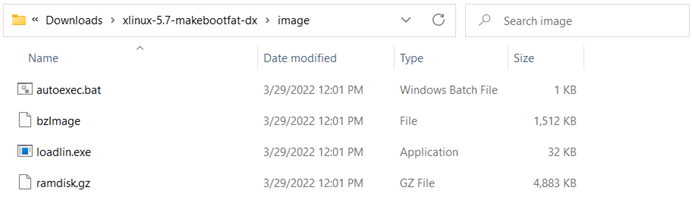
- 上記手順の後、USBマスストレージにはブータブルFreeDOSと以下のファイルがあります:
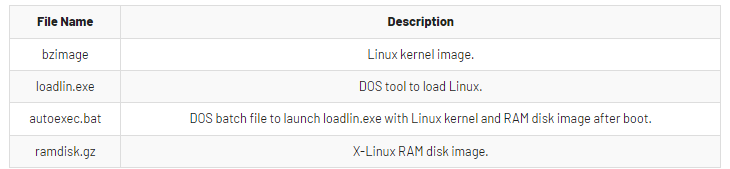
- X-LinuxのためにVortex86 SBCをUSBフラッシュドライブから起動します
- デフォルトusernameは root 、デフォルト passwordはpasswordです

上記手順の後, VDX3-6754上でZ-Linuxをブートさせることができます。

vdx3-6754の主な機能:
- DM&P SoC Vortex86DX3-1GHz
- 1GB / 2GB DDR3 オンボード
- 4S / 2U / VGA / LCD / LVDS / LAN / LPT / Audio / 16GPIO / SATA
- 動作温度範囲: -20 ~ +70°C / -40 ~ +85°C (オプション)
- Rufusを使用してFreeDOSブータブルUSBフラッシュドライブを作成する
:
参照:
- DM&P X-Linux - DMP Electronics INC: http://www.dmp.com.tw/tech/os-xlinux/
- Rufus: https://rufus.ie/en/
- Rufus Wiki: https://zh.wikipedia.org/wiki/Rufus
